Toshiba X20 User Manual [en, de, es, fr, it]

User’s Manual
Gaming X20
DE IT
DK NL
ES NO
FI PT
FR SE
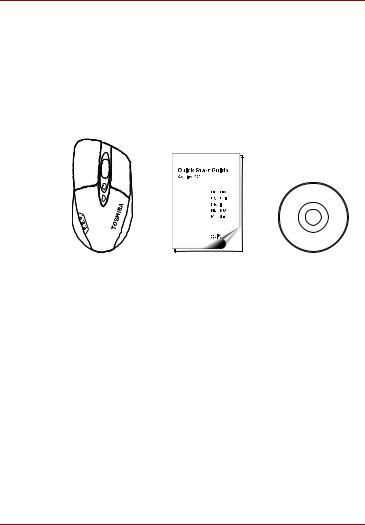
Gaming X20
Introduction
Welcome and thank you for choosing a TOSHIBA product.
For your convenience, your TOSHIBA product is furnished with two guides:
a)a Quick Start Guide, and
b)this comprehensive PDF User’s Manual
Check the Components
|
|
|
|
|
|
|
|
Gaming X20 |
Quick Start Guide |
CD |
|
Safety Instructions
To protect against risk of fire, bodily injury, electric shock or damage to the equipment:
nDo not immerse any part of this product in water or other liquid.
nDo not spray liquid on this product or allow excess liquid to drip inside.
nDo not use this product if it has sustained any type of damage.
nDisconnect this product before cleaning.
EN-2 |
User’s Manual |
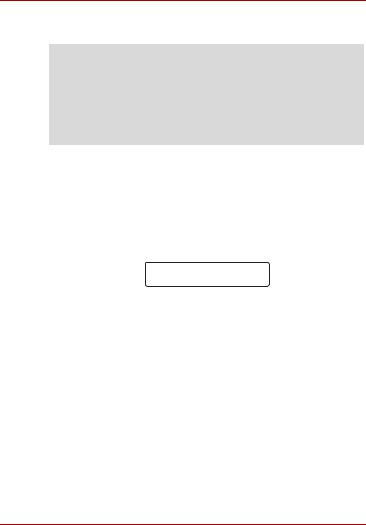
Gaming X20
Class 1 Laser Product
Note: The Gaming X20 employs a laser system. To ensure proper use of this product, please read this instruction manual carefully and retain for future reference. Should the unit ever require maintenance, contact an authorized service location.
Use of controls, adjustments or the performance of procedures other than those specified may result in hazardous radiation exposure.
To prevent direct exposure to the laser beam, do not try to open the enclosure.
*Laser properties of the Gaming X20 Laser Cass: Class1 (IEC60825-1) Wavelength: 680nm
No risk to eyes or skin
These laser products pose no risk to eyes under normal operations and conditions, including occasions when users view the beam directly with optics that could concentrate the output into the eye.
Class 1 Laser Product
System Requirements
1.Windows® 2000, Windows® XP, Windows Vista™
2.USB port
3.CD-ROM drive
User’s Manual |
EN-3 |
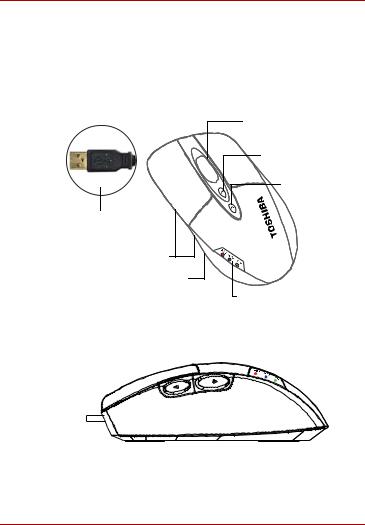
Gaming X20
Getting Started
If you’re going to play at the highest level, you need a mouse that gives you an edge, Gaming X20 does exactly that with its ultra-high resolution, the 2400DPI Laser Engine that delivers lightning-fast response and mirrorsmooth tracking. Driver-less, in gaming switching to three sensitivity levels, a contoured grip, and super-slick feet gives you unprecedented control for total game domination.
Transparent Wheel
Fire Button
Speed Button
Full USB Port
Program Button
Ergonomic Design
LED lights indicate the speed status
Program Button
There are 2 function keys for “page foward” & “page backward” after you connect your mouse to your computer.
You can define the two program keys according to your demands after installing the driver, such as open the start menu, open the explorer, open my computer, start help menu …
EN-4 |
User’s Manual |
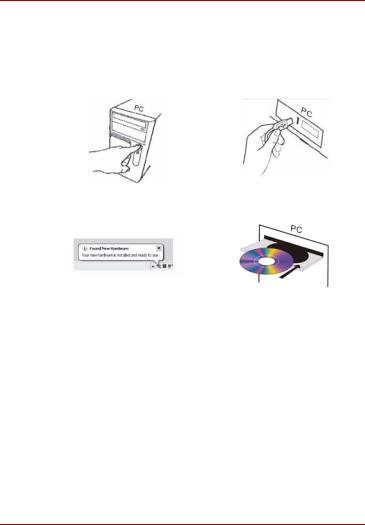
Gaming X20
Installing the Software
You can achieve the function without software under system Win2000/XP/VISTA.
To take advantage of all the features of your mouse, please install the software that comes with the product.
1. Turn on your computer and start 2. Connect USB port to your PC Windows
3. |
Find New Hardware |
4. |
Insert the CD driver to your |
|
|
|
computer |
5. |
Run SETUP file. |
6. |
Follow the on-screen instructions |
Other Connection Options
USB provides simpler plug-and-play connectivity and enhanced performance. If you don’t have any available USB ports, try following options:
USB hub
If all of your USB ports are in use, consider purchasing a USB hub.
PS/2 connection (Windows only)
Although we recommend connecting using USB, you can use a PS/2 connection option if your product supports PS/2 connectivity.
1.Shut down and turn off the computer.
2.Plug the USB connector into the USB-to-PS/2 adapter, and then plug the adapter into your computer’s round PS/2 mouse port.
User’s Manual |
EN-5 |

Gaming X20
Using Your Mouse
Your mouse uses a new generation technology-invisible laser module that replaces the traditional LED optical sensor and provides amazing tracking ability. The Invisible Laser Sensor - Accurate cursor movement 20 times accuracy vs. optical sensor. You can work with your mouse in most surfaces perfectly.
1. What’s the difference ?
Old Optical Technology |
Penetrative light |
||
|
New Laser Technology |
||
High Resolution Comparison |
|
|
|
|
|
|
|
|
|
|
|
Speckle Pattern |
Structure Shadow |
Interferometry by |
by LED optical |
laser mouse |
mouse |
EN-6 |
User’s Manual |

Gaming X20
2. Features and Benefits
1. Speed Button
Instant sensitivity adjustment between 800-1600-2400DPI. The speed button is designed for instant sensitivity adjustment, easily switching between 800-1600-2400DPI, lets you switch effortlessly from pixel precise targeting to fast-twitch acceleration and give you unprecedented control for total game domination.
Connect the mouse to computer, orange light on which indicates the current resolution is 800DPI. This is the default parameter.
Press “S” button once, blue light on which indicates the current resolution is 1600DPI.
Press “S” twice, green light on which indicates the current resolution is 2400DPI.
**All functions above can be used circularly.
3 splendid LED lights indicates the speed status
User’s Manual |
EN-7 |
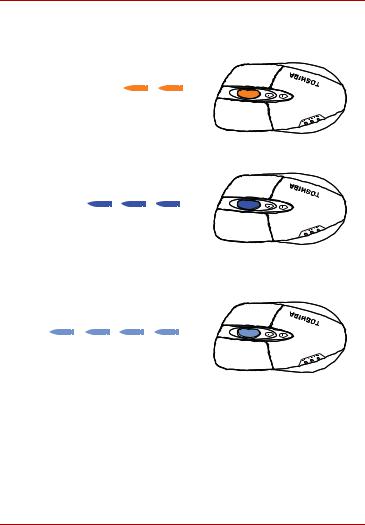
Gaming X20
2. Fire Button
Press “F” button once to activate an orange light on the transparent wheel, click the left key of the mouse simultaneously, for 2 bullets continuous shooting.
Press “F” twice to activate a blue light on the transparent wheel, click the left key of the mouse simultaneously, for 3 bullets continuous shooting.
Press “F” three times to activate a light blue LED on the transparent wheel, click the left key of the mouse simultaneously, for 4 bullets continuous shooting.
To return to the default unlighted setting of 1 bullet shooting, click the fire button once after the light blue setting has been activated.
*All functions above can be used circularly.
EN-8 |
User’s Manual |
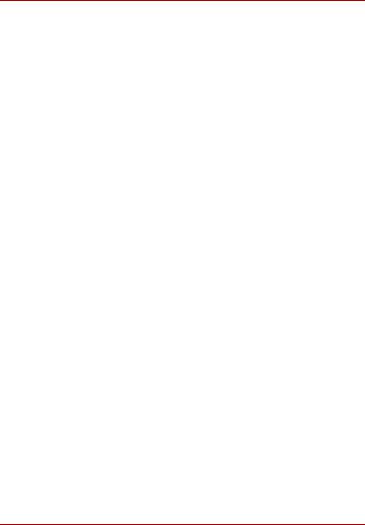
Gaming X20
Troubleshooting
Mouse does not work upon installation.
Try one or more of the following:
nMake sure you have installed the mouse correctly.
nMake sure the cable is plugged into the right mouse or USB port.
nUnplug the mouse and then plug in the mouse again. Make sure that the mouse has been detected by the operating systems properly.
nMake sure your mouse port has the proper configuration.
nRefer to your computer documentation for the correct port configuration.
TOSHIBA Support
Need help?
For the latest driver updates, user manuals & FAQs please have a look at the TOSHIBA options & services support page: computers.toshiba.eu/options-support
Please see computers.toshiba.eu/options-warranty
For the TOSHIBA hotline numbers.
Regulatory Information
CE Compliance
This product is CE marked in accordance with the requirements of the applicable EU Directives. Responsible for CE marking is Toshiba Europe GmbH, Hammfelddamm 8, 41460 Neuss, Germany. A copy of the official Declaration of Conformity can be obtained from following website: http://epps.toshiba-teg.com.
Working Environment
The Electromagnetic Compliance (EMC) of this product has been verified typically for this product category for a so called Residential, Commercial & Light Industry Environment. Any other working environment has not been verified by Toshiba and the use of this product in these working environments is maybe restricted or cannot be recommended. Possible consequences of the use of this product in non verified working environments can be: Disturbances of other products or of this product in the nearby surrounding area with temporarily malfunction or data loss/corruption as result. Example of non verified working environments and related advices:
User’s Manual |
EN-9 |
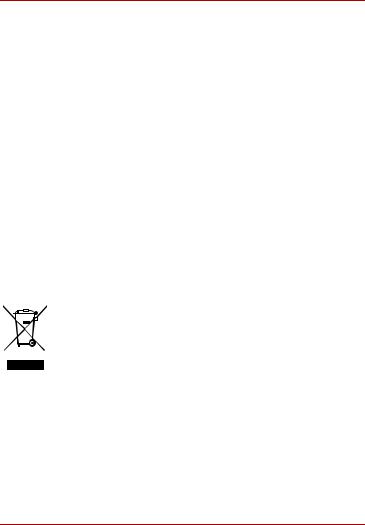
Gaming X20
Industrial environment 380V three-phase is being used mainly): Danger of disturbances of this product due to possible strong electromagnetic fields especially near to big machinery or power units.
Medical environment: The compliance to the Medical Product Directive has not been verified by Toshiba, therefore this product cannot be used as a medical product without further verification. The use in usual office environments e.g. in hospitals should be no problem if there is no restriction by the responsible administration.
This product is not certified as a medical product according to the Medical Product Directive 93/42 EEC
Automotive environment: Please search the owner instructions of the related vehicle for advices regarding the use of this product(category)
Aviation environment: Please follow the instructions of the flight personnel regarding restrictions of use.
Additional environments not related to EMC
Outdoor use: As a tvpical home/office equipment this product has no special resistance against ingress of moisture and is not strong shock proofed.
Explosive atmosphere: The use of this product in such special working environment (EX) is not allowed.
Following information is only valid for EU-member States:
Disposal of Products
The crossed out wheeled dust bin symbol indicates that products must be collected and disposed of separately from household waste.
The black bar indicates that the product was placed on the market after August 13, 2005.
By participating in separate collection of products, you will help to assure the proper disposal of products and thus help to prevent potential negative consequences for the environment and human health.
For more detailed information about the collection and recycling programmes available in your country, please visit our website (http://eu.computers.toshiba-europe.com) or contact your local city office or the shop where you purchased the product.
© 2008 TOSHIBA Europe GmbH. All rights reserved.
TOSHIBA reserves the right to make technical changes. TOSHIBA assumes no liability for damages incurred directly or indirectly from errors, omissions or discrepancies between this product and the documentation.
EN-10 |
User’s Manual |
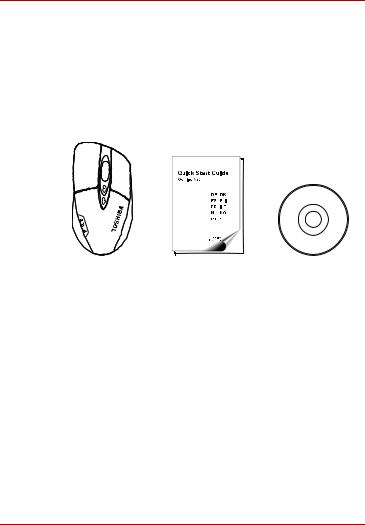
Gaming X20
Einführung
Vielen Dank für den Kauf eines Toshiba-Produkts.
Dieses TOSHIBA-Produkt wird mit zwei Dokumentationen geliefert:
a)eine Kurzanleitung
b)das vorliegende umfassende PDF-Benutzerhandbuch
Überprüfen Sie den Lieferumfang
|
|
|
|
|
|
Gaming X20 |
Kurzanleitung |
CD |
Sicherheitshinweise
Beachten Sie Folgendes, um Feuergefahr, Verletzungen, elektrische Schläge oder Schäden am Gerät zu vermeiden:
■Tauchen Sie kein Teil dieses Produkt ins Wasser oder in eine andere Flüssigkeit.
■Sprühen Sie keine Flüssigkeit auf dieses Produkt und lassen Sie keine Flüssigkeit hineintropfen.
■Verwenden Sie dieses Produkt nicht, wenn es in irgendeiner Weise beschädigt wurde.
■Trennen Sie das Produkt vom Computer, bevor Sie es reinigen.
Benutzerhandbuch |
DE-1 |
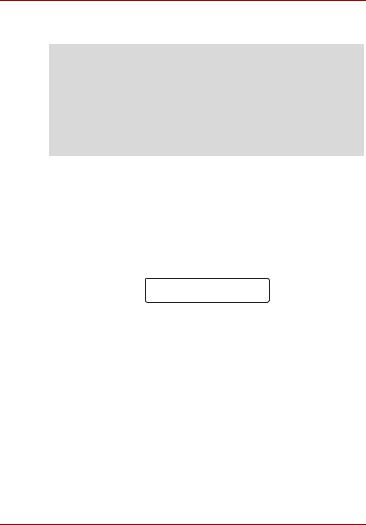
Gaming X20
Produkt der Laserschutzklasse 1
Hinweis: Die Gaming X20-Maus arbeitet mit einem Lasersystem. Lesen Sie dieses Handbuch sorgfältig durch und bewahren Sie es zum Nachschlagen für später auf. Wenden Sie sich an ein autorisiertes Service-Center, wenn Wartungsmaßnahmen erforderlich werden.
Die Verwendung von Bedienelementen, die Änderung von Einstellungen und die Durchführung von Schritten, die in diesem Handbuch nicht angegeben sind, kann zur Freisetzung gefährlicher Strahlung führen.
Öffnen Sie das Gehäuse nicht, um zu vermeiden, dass Sie dem Laserstrahl direkt ausgesetzt werden..
*Lasereigenschaften der Gaming X20-Maus Laserschutzklasse: Klass1 (IEC60825-1) Wellenlänge: 680nm
Kein Risiko für Augen oder Haut
Diese Laserprodukte stellen bei normaler Verwendung unter normalen Bedingungen kein Risiko für die Augen dar; dies gilt auch, wenn der Benutzer direkt mit optischen Geräten in den Strahl sieht, die diesen verstärken und ins Auge lenken.
Class 1 Laser Product
Systemanforderungen
1.Windows® 2000, Windows® XP, Windows Vista™
2.USB-Anschluss
3.CD-ROM-Laufwerk
DE-2 |
Benutzerhandbuch |
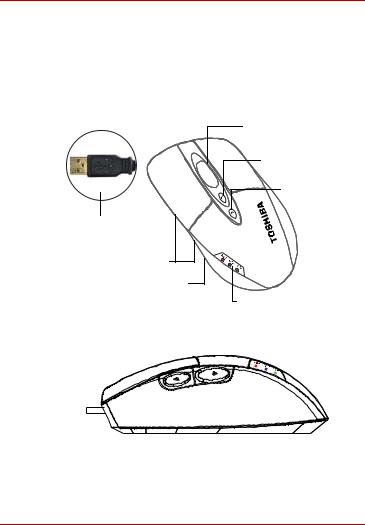
Gaming X20
Erste Schritte
Wenn Sie auf höchsten Niveau spielen möchten, brauchen Sie eine Maus, die mithalten kann. Gaming X20 verschafft Ihnen genau den Vorteil, den Sie brauchen: ultrahohe Auflösung mit einer 2400DPI Laser Engine, die blitzschnell reagiert und sich punktgenau steuern lässt. Der Wechsel zwischen drei Empfindlichkeitsstufen während des Spiels, der konturierte Griff und extrem glatte Gleitpunkte geben Ihnen nie da gewesene Steuerungsmöglichkeiten, wenn Sie komplett in das Spiel eintauchen.
Transparentes Mausrad
Fire-Taste
Speed-Taste
USB-Anschluss
Programmtaste
Ergonomisches Design
LEDs zeigen den Speed-Status an
Programmtaste
Nachdem Sie die Maus an den Computer angeschlossen haben, stehen Ihnen zwei Funktionstasten („Bild weiter“ und „Bild zurück“) zur Verfügung.
Sie können die beiden Programmtasten nach Ihren Anforderungen definieren, nachdem Sie den Treiber installiert haben. Sie können damit zum Beispiel das Start-Menü öffnen, den Explorer öffnen, den Arbeitsplatz anzeigen, die Hilfe aufrufen...
Benutzerhandbuch |
DE-3 |
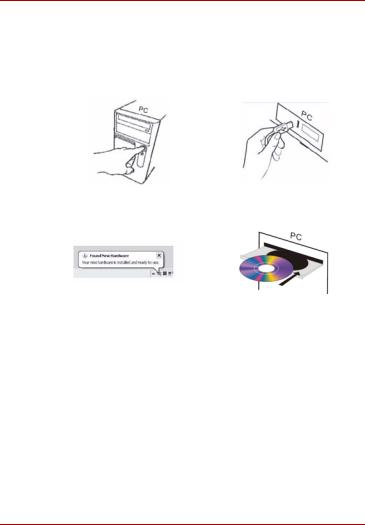
Gaming X20
Installieren der Software
Unter Win2000/XP/VISTA können Sie die Funktionen ohne Softwareinstallation verwenden.
Um alle Funktionen der Maus nutzen zu können, installieren Sie die Software, die Sie mit dem Produkt erhalten haben.
1.Schalten Sie den Computer ein und starten Sie Windows
3.Führen Sie die Hardwareerkennung aus
5.Führen Sie die SETUPDatei aus.
2.Verbinden Sie den USB-Anschluss mit dem PC
4.Legen Sie die CD in das CDLaufwerk des Computers ein
6.Befolgen Sie die Anweisungen auf dem Bildschirm
Andere Verbindungsoptionen
USB ermöglicht die einfachere Plug-and-Play-Konnektivität und bessere Performance. Wenn Sie keinen freien USB-Anschluss haben, probieren Sie Folgendes:
USB-Hub
Wenn alle USB-Anschlüsse belegt sind, erwägen Sie den Kauf eines
USB-Hubs.
DE-4 |
Benutzerhandbuch |
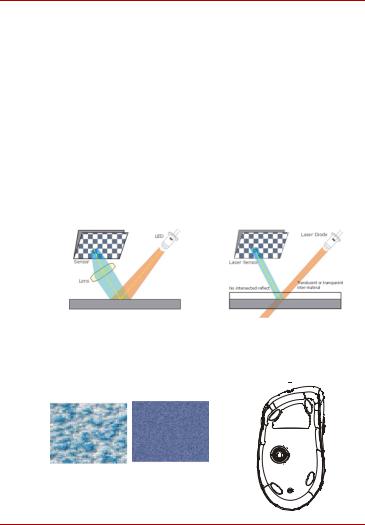
Gaming X20
PS/2-Verbindung (nur Windows)
Zwar wird der Anschluss über USB empfohlen, Sie können jedoch auch eine PS/2-Verbindung verwenden, sofern die PS/2-Konnektivität unterstützt wird.
1.Schalten Sie den Computer aus.
2.Stecken Sie den USB-Stecker in den USB-zu-PS/2-Adapter und schließen Sie den Adapter an den runden PS/2-Mausanschluss des Computers an.
Verwendung der Maus
Die Maus verwendet eine neuartige Technologie mit unsichtbarem Laser, die den herkömmlichen optischen Sensor mit Leuchtdioden ersetzt und eine hervorragende Steuerung ermöglicht. Der Lasersensor bietet 20-mal genauere Bewegungen als der herkömmliche optische Sensor. Sie können die Maus auf den meisten Oberflächen problemlos verwenden.
1. Unterschiede
Herkömmliche optische |
Durchdringendes Licht |
||
Technologie |
|
|
|
|
Neue Lasertechnologie |
||
Hohe Auflösung – Vergleich |
|
|
|
|
|
|
|
Speckle-Muster- |
Strukturschatten |
Interferometrie |
der optischen |
der Lasermaus |
Maus mit LED |
Benutzerhandbuch |
DE-5 |
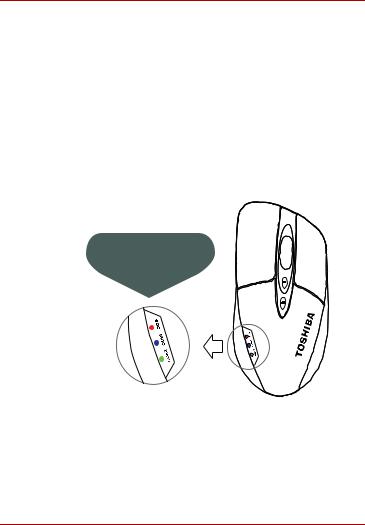
Gaming X20
2. Merkmale und Vorteile
1. Speed-Taste
Sofortige Einstellung der Empfindlichkeit zwischen 800-1600-2400 DPI. Diese Sondertaste dient zum Einstellen der Empfindlichkeit und zum unkomplizierten Wechseln zwischen 800, 1600 und 2400 dpi. So können Sie zwischen pixelgenauem Zielen und schneller Beschleunigung wechseln und das Spiel auf ganz neue Weise genießen.
Wenn Sie die Maus an den Computer anschließen, leuchtet ein orangefarbiges Licht, um anzuzeigen, dass die aktuelle Auflösung 800 dpi beträgt. Dies ist die Standardeinstellung.
Drücken Sie ein Mal auf die Taste „S“, um die Auflösung auf 1600 dpi zu ändern, was durch ein blaues Licht angezeigt wird.
Drücken Sie zwei Mal auf die Taste „S“, um die Auflösung auf 2400 dpi zu ändern, was durch ein grünes Licht angezeigt wird.
**Alle oben beschriebenen Funktionen werden zirkulär durchlaufen.
3 LEDs in unterschiedlichen Farben zeigen den SpeedStatus an
DE-6 |
Benutzerhandbuch |
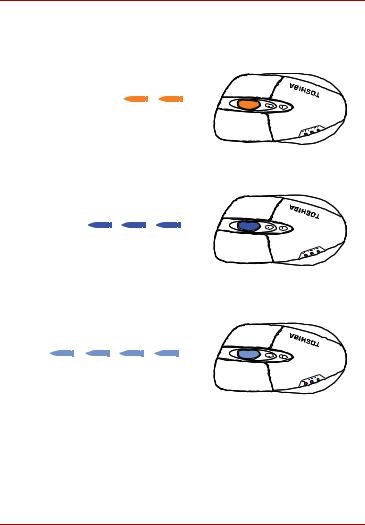
Gaming X20
2. Fire-Taste
Drücken Sie ein Mal auf die Taste „F“, um ein orangefarbiges Licht auf dem transparenten Mausrad zu aktivieren. Wenn Sie jetzt mit der linken Maustaste klicken, schießen Sie zwei Mal hintereinander.
Drücken Sie zwei Mal auf die Taste „F“, um ein blaues Licht auf dem transparenten Mausrad zu aktivieren. Wenn Sie jetzt mit der linken Maustaste klicken, schießen Sie drei Mal hintereinander.
Drücken Sie drei Mal auf die Taste „F“, um ein hellblaues Licht auf dem transparenten Mausrad zu aktivieren. Wenn Sie jetzt mit der linken Maustaste klicken, schießen Sie vier Mal hintereinander.
Um wieder zur Standardeinstellung von einem Schuss (ohne LED-Anzeige) zurückzukehren, drücken Sie ein Mal auf die Fire-Taste, nachdem das blaue Licht aktiviert wurde.
*Alle oben beschriebenen Funktionen werden zirkulär durchlaufen.
Benutzerhandbuch |
DE-7 |
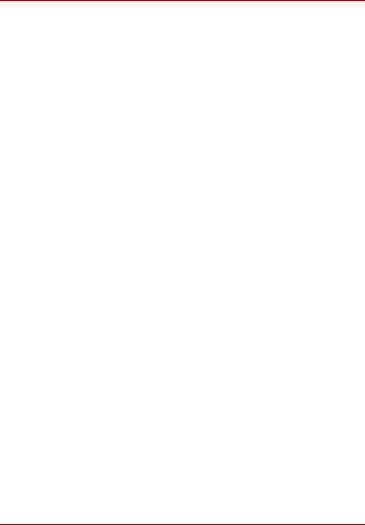
Gaming X20
Fehlerbehebung
Die Maus funktioniert nach dem Anschluss nicht.
Versuchen Sie Folgendes:
■Stellen Sie sicher, dass Sie die Maus richtig angeschlossen haben.
■Stellen Sie sicher, dass das Kabel an den richtigen Mausoder USBAnschluss angeschlossen ist.
■Trennen Sie die Maus vom Computer und schließen Sie sie dann erneut an. Stellen Sie sicher, dass die Maus korrekt vom Betriebssystem erkannt wurde.
■Stellen Sie sicher, dass der Mausanschluss die richtige Konfiguration aufweist.
■Informationen zur Anschlusskonfiguration finden Sie in der Computerdokumentation.
Unterstützung von TOSHIBA
Brauchen Sie Hilfe?
Die neuesten Treiber-Updates, Benutzerhandbücher und FAQs finden Sie auf der TOSHIBA-Support-Website für Optionen und Dienstleistungen: computers.toshiba.eu/options-support
Die Telefonnummern der TOSHIBA-Hotline finden Sie unter computers.toshiba.eu/options-warranty.
Zulassungsbestimmungen
Erfüllung von CE-Normen
Dieses Produkt trägt die CE-Kennzeichnung in Übereinstimmung mit den geltenden EU-Richtlinien. Verantwortlich für die CE-Kennzeichnung ist die Toshiba Europe GmbH, Hammfelddamm 8, 41460 Neuss, Deutschland.
Eine Kopie der offiziellen Konformitätserklärung finden Sie auf der folgenden Webseite: http://epps.toshiba-teg.com.
Arbeitsumgebung
Die elektromagnetische Verträglichkeit (EMV) dieses Produkts wurde als typisch für diese Produktkategorie für Wohn-, Gewerbeund Geschäftsbereiche sowie Kleinbetriebe eingestuft. Andere Arbeitsumgebungen wurden nicht von Toshiba getestet, und die Verwendung dieses Produkts in anderen als den genannten Arbeitsumgebungen ist möglicherweise eingeschränkt oder kann nicht empfohlen werden. Mögliche Konsequenzen der Verwendung dieses Produkts in nicht getesteten Umgebungen können sein: Störungen anderer Produkte oder dieses Produkts in der näheren Umgebung mit vorübergehenden Fehlfunktionen oder Datenverlusten. Beispiele nicht getesteter Arbeitsumgebungen und Empfehlungen:
DE-8 |
Benutzerhandbuch |
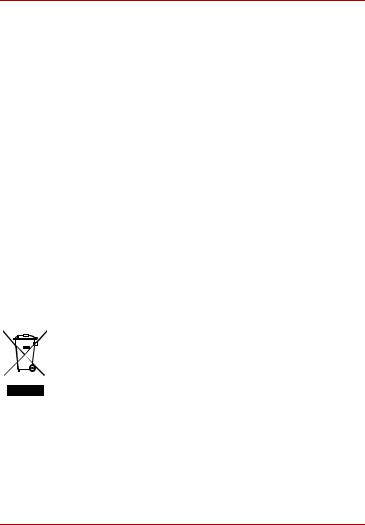
Gaming X20
Industrieumgebungen (z. B. Bereiche, in denen mit einer Netzspannung von 380 V und drei Phasen gearbeitet wird): Gefahr von Störungen dieses Produkts aufgrund starker elektromagnetischer Felder, besonders in der Nähe großer Maschinen oder Generatoren.
Medizinische Umgebungen: Die Erfüllung der Richtlinie für medizinische Produkte wurde von Toshiba nicht überprüft, deshalb darf dieses Produkt nicht ohne weitere Überprüfung als medizinisches Produkt eingesetzt werden. Die Verwendung in normalen Büroumgebungen, auch in Krankenhäusern, sollte kein Problem darstellen, solange keine Einschränkungen durch die verantwortliche Verwaltung vorliegen.
Dieses Produkt ist nicht als medizinisches Produkt gemäß der Richtlinie für medizinische Produkte 93/42/EEG zertifiziert
Fahrzeugumgebungen: Bitte informieren Sie sich in der Bedienungsanleitung des entsprechenden Fahrzeugs über Hinweise zur Verwendung dieses Produkts/dieser Produktkategorie.
Luftfahrtumgebung: Bitte befolgen Sie die Anweisungen des Flugpersonals zu den Nutzungsbeschränkungen.
Weitere Umgebungen ohne EMV-Bezug
Verwendung im Freien: Als typisches Heim-/Büroprodukt verfügt dieses Produkt über keinen besonderen Schutz vor dem Eindringen von Feuchtigkeit und ist nicht stoßunempfindlich.
Explosive Umgebungen: Die Verwendung dieses Produkts in besonderen Arbeitsumgebungen, in denen Explosionsgefahr besteht, ist nicht zulässig.
Die folgenden Informationen gelten nur für die Mitgliedstaaten der EU:
Entsorgung der Produkte
Das Symbol mit der durchgestrichenen Mülltonne weist darauf hin, dass Produkte getrennt vom Hausmüll gesammelt und entsorgt werden müssen.
Der schwarze Balken zeigt an, dass das Produkt nach dem 13. August 2005 auf den Markt gebracht wurde.
Indem Sie Produkte separat sammeln, tragen Sie zur sicheren Entsorgung der Produkte bei und helfen damit, mögliche umweltoder gesundheitsschädliche Folgen zu vermeiden.
Genauere Informationen über Sammelund Recycling-Programme, die in Ihrem Land verfügbar sind, finden Sie auf unsere Website (http://eu.computers.toshiba-europe.com) oder wenden Sie sich an Ihre Kommune oder das Geschäft, in dem Sie das Produkt gekauft haben.
© 2008 TOSHIBA Europe GmbH. Alle Rechte vorbehalten.
Technische Änderungen vorbehalten. TOSHIBA übernimmt keine Haftung für Schäden, die direkt oder indirekt aus Fehlern, Auslassungen oder Abweichungen zwischen Produkt und Dokumentation resultieren.
Benutzerhandbuch |
DE-9 |
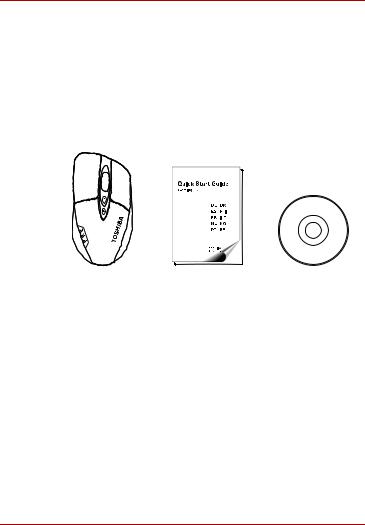
Gaming X20
Indledning
Velkommen og tak for dit køb af et TOSHIBA-produkt.
For nemheds skyld leveres der to vejledninger sammen med dit
TOSHIBA-produkt:
a)en hurtig startvejledning og
b)denne omfattende brugerhåndbog (PDF)
Kontroller komponenterne
|
|
|
|
|
|
|
|
|
|
Gaming X20 |
Vejledning til hurtig start |
Cd |
||
Sikkerhedsanvisninger
For at undgå risikoen for brand, personskade, elektrisk stød eller beskadigelse af udstyret:
■Udsæt ikke nogen del af dette produkt for vand eller anden væske.
■Undgå at sprøjte væske på dette produkt, og lad der ikke komme små dråber ind i produktet.
■Brug ikke dette produkt, hvis det har været udsat for beskadigelse.
■Frakobl dette produkt inden rengøring.
DK-1 |
Brugerhåndbog |
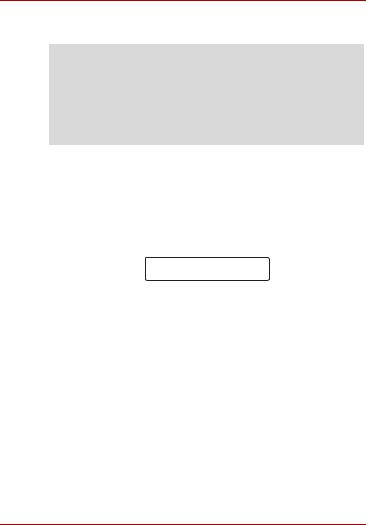
Gaming X20
Laserprodukt klasse 1
Bemærk: Gaming X20 anvender et lasersystem. Læs denne brugerhåndbog omhyggeligt, og behold den til fremtidig brug, så du sikrer, at produktet bruges korrekt. Hvis enheden på et tidspunkt får brug for eftersyn, skal du henvende dig til en autoriseret reparatør.
Brug af kontrolknapper, reguleringsudstyr eller procedurer, der adskiller sig fra de angivne, kan medføre farlig laserstråling.
Forsøg ikke at skille drevet ad, da det kan medføre direkte bestråling af laserlyset.
*Egenskaber for laser til Gaming X20 Laserklasse: Class1 (IEC60825-1) Bølgelængde: 680nm
Ingen risiko for øjne og hud
Disse laserprodukter udgør ikke nogen risiko for øjnene under normal betjening og tilstand, inklusive tilfælde hvor brugere ser direkte ind i strålen med briller, der koncentrerer virkningen på øjet.
Class 1 Laser Product
Systemkrav
1.Windows® 2000, Windows® XP, Windows Vista™
2.USB-port
3.Cd-rom-drev
Brugerhåndbog |
DK-2 |
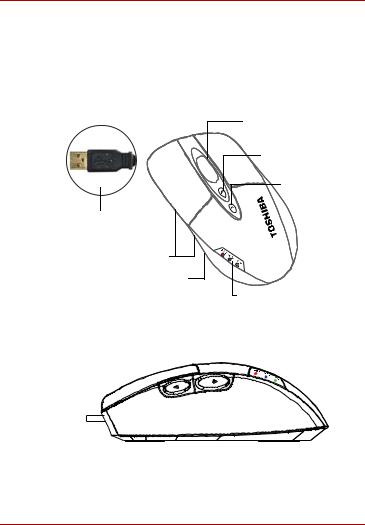
Gaming X20
Sådan kommer du i gang
Hvis du skal spille på det højeste niveau, har du brug for en mus, der giver dig en fordel. Gaming X20 vil gøre nøjagtigt det med dens ultrahøje opløsning, og 2400DPI-laserenheden, der leverer hurtig reaktion og spejlblank sporing.
Driverfri, i spillet kan der skifte mellem tre følsomhedsniveauer, et indtegnet greb og supertynde fødder giver dig en uhørt kontrol over den samlede spildominans.
Gennemsigtigt hjul
Knappen Skyd
Hastighedsknap
Fuld USB-port
Programknap
Ergonomisk design
LED-lamper angiver status for hastighed
Programknap
Der er 2 funktionstaster til “side frem” og “side tilbage”, efter at du har sluttet din mus til computeren.
Du kan definere to programtaster i henhold til dine krav efter installation af driveren, f.eks. åbne startmenuen, åbn stifinder, åbn min computer, start hjælpemenu...
DK-3 |
Brugerhåndbog |
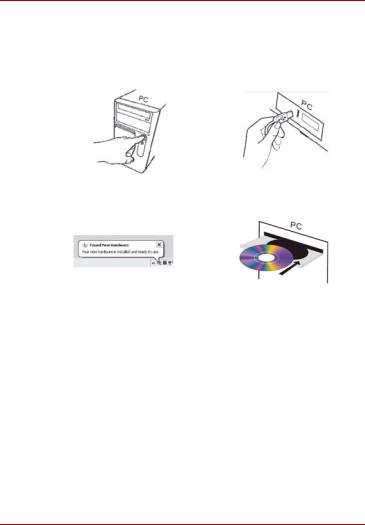
Gaming X20
Installation af softwaren
Du kan opnå funktionen uden software under systemet Win2000/XP/VISTA.
Installer softwaren, der fulgte med produktet, for at få fuldt udbytte af alle funktioner til musen.
1. Tænd computeren, og start |
2. Slut USB-porten til din pc |
Windows |
|
3. |
Find ny hardware |
4. |
Sæt cd-driveren i din computer |
5. |
Kør SETUP-filen. |
6. |
Følg instruktionerne på skærmen |
Andre forbindelsesmuligheder
USB leverer en mere enkel plug-and-play forbindelse og forbedret ydeevne. Hvis du ikke har nogen tilgængelige USB-porte, kan du prøve følgende:
USB hub
Hvis alle USB-porte er i brug, kan du overveje at købe en USB hub.
PS/2-tilslutning (kun Windows)
Selvom vi anbefaler en forbindelse ved hjælp af USB, kan du bruge en PS/2- tilslutning, hvis dit produkt understøtter PS/2-tilslutning.
1.Luk ned, og sluk computeren.
2.Sæt USB-stikket i USB-to-PS/2-adapteren, og sæt derefter adapteren i computerens runde PS/2-museport.
Brugerhåndbog |
DK-4 |
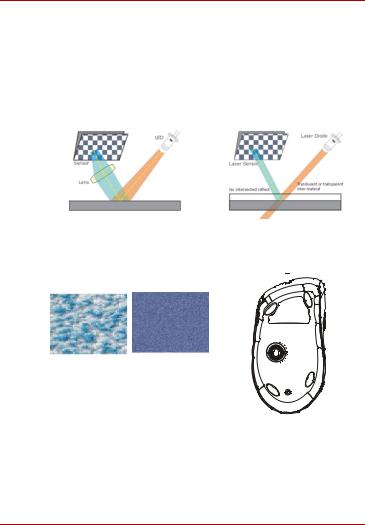
Gaming X20
Brug af din mus
Din mus bruger en ny generations teknologi med et usynligt lasermodul, der erstatter den traditionelle optiske LED-sensor og giver en forbløffende sporingsevne. Usynlig lasersensor - Nøjagtig markørbevægelse 20 ganges nøjagtighed kontra optisk sensor. Du kan arbejde perfekt med din mus på de fleste overflader.
1. Hvad er forskellen?
Gammel optisk teknologi |
Gennemtrængende lys |
||
|
Ny laserteknologi |
||
Sammenligning af høj opløsning |
|
|
|
|
|
|
|
|
|
|
|
Speckle Pattern |
Structure Shadow |
Interferometry |
med optisk |
med lasermus |
LED-mus |
DK-5 |
Brugerhåndbog |
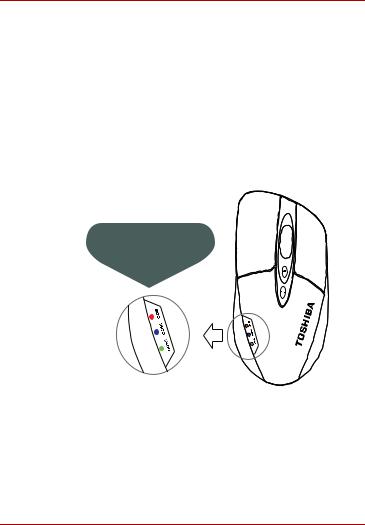
Gaming X20
2. Funktioner og fordele
1. Hastighedsknap
Øjeblikkelig justering af følsomhed mellem 800-1600-2400DPI. Specialknapper er designet til øjeblikkelig justering af følsomhed, nemt at skifte mellem 800-1600-2400DPI, lader dig uden problemer skifte fra præcis pixel-målretning til acceleration i hurtige ryk og giver dig uovertruffen kontrol over den samlede spildominans.
Slut musen til computeren, orange lys tændes, hvilket angiver, at den aktuelle opløsning er 800DPI. Dette er standardparameteren.
Tryk på ”S” en gang, blåt lys tænder, hvilket angiver, at den aktuelle opløsning er 1600DPI.
Tryk på ”S” to gange, grønt lys tændes, hvilket angiver, at den aktuelle opløsning er 2400DPI.
**Alle funktioner herover kan bruge cirkulært.
3herlige LED-lamper angiver status for
hastighed
Brugerhåndbog |
DK-6 |
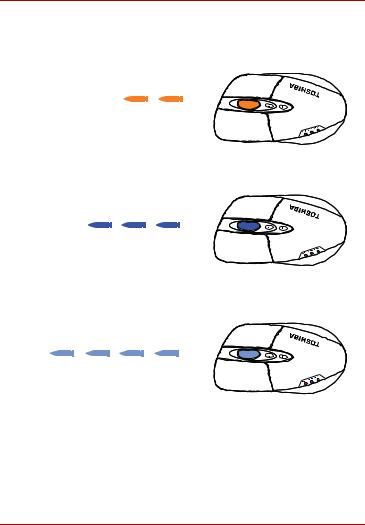
Gaming X20
2. Knappen Skyd
Tryk på ”F” en gang for at aktivere det orange lys på det gennemsigtige hjul, klik samtidigt på den venstre musetast. Vi foretager derefter en uafbrudt skydning med 2 kugler.
Tryk på ”F” to gange for at aktivere det blå lys på det gennemsigtige hjul, klik samtidigt på den venstre musetast. Vi foretager derefter en uafbrudt skydning med 3 kugler.
Tryk på ”F” tre gange for at aktivere det grønne lys på det gennemsigtige hjul, klik samtidigt på den venstre musetast. Vi foretager derefter en uafbrudt skydning med 4 kugler.
Klik på knappen Skyd en gang, efter at indstilling med blåt lys er aktiveret, for at vende tilbage til standardindstillingen med skydning med 1 kugle.
*Alle funktioner herover kan bruge cirkulært.
DK-7 |
Brugerhåndbog |
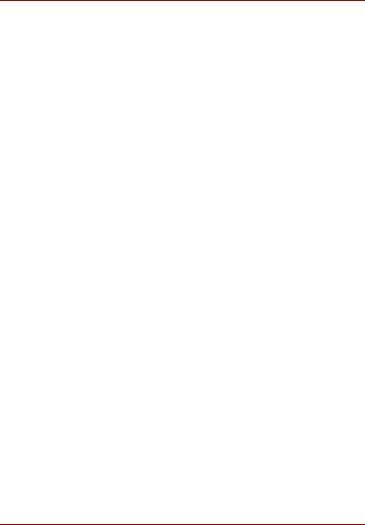
Gaming X20
Fejlfinding
Musen fungerer ikke efter installation.
Prøv at gøre noget af følgende:
■Kontroller, at du har installeret musen korrekt.
■Kontroller, at kablet er sat i den rigtige mus eller USB-port.
■Frakobl musen, og sæt derefter musen i igen. Kontroller, at musen er blevet korrekt registreret af operativsystemet.
■Kontroller, at musens port har den korrekte konfiguration.
■Se dokumentationen til computeren for at se den korrekte portkonfiguration.
TOSHIBA-support
Brug for hjælp?
Se supportsiden til TOSHIBA tilbehør og services for at se de nyeste driveropdateringer, brugerhåndbøger og ofte stillede spørgsmål: computers.toshiba.eu/options-support
Se computers.toshiba.eu/options-warranty for at få numre til TOSHIBA hotline.
Sikkerhedsforskrifter
CE-opfyldelse
Dette produkt er CE-mærket i henhold til kravene fra gældende EU-direktiver. Toshiba Europe GmbH, Hammfelddamm 8, 41460 Neuss i Tyskland er ansvarlig for CE-mærkningen. En kopi af den officielle overensstemmelseserklæring kan hentes på følgende websted: http://epps.toshiba-teg.com.
Arbejdsmiljø
Elektromagnetisk overensstemmelse (EMC) for dette produkt er blevet bekræftet almindeligvis for denne produktkategori for et såkaldt bolig-, handelsog letindustrimiljø. Ethvert andet arbejdsmiljø er ikke bekræftet af Toshiba, og brug af dette produkt i disse arbejdsmiljøer er muligvis begrænset eller kan ikke anbefales. Mulige konsekvenser af brugen af dette produkt i arbejdsmiljøer, som frarådes, kan være: Forstyrrelser af andre produkter eller af dette produkt i nærliggende områder med midlertidige funktionsforstyrrelser eller datatab/beskadigelse som resultat. Eksempel på arbejdsmiljøer, der ikke er bekræftet, og relaterede råd:
Brugerhåndbog |
DK-8 |
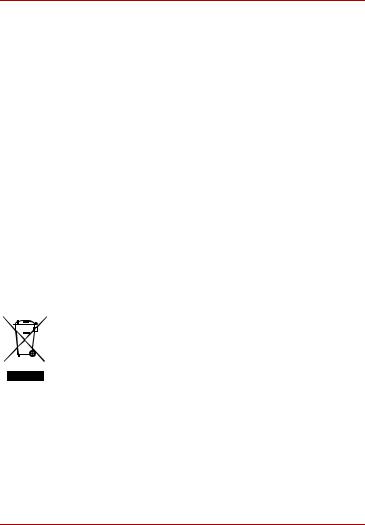
Gaming X20
Industrimiljøer (f.eks. miljøer, hvor en netspænding på 380V hovedsageligt bruges): Fare for forstyrrelser af dette produkt på grund af mulige stærke elektromagnetiske felter, især tæt på store maskiner eller elektriske enheder.
Medicinalmiljøer: Overensstemmelse med det medicinske produktdirektiv er ikke bekræftet af Toshiba. Derfor kan dette produkt ikke bruges som et medicinsk produkt uden yderligere bekræftelse. Brug i almindelige kontormiljøer, f.eks. hospitaler, bør ikke være et problem, hvis der ikke er restriktioner fastsat af den ansvarlige administration.
Dette produkt er ikke certificeret som et medicinalprodukt i henhold til medicinalproduktdirektivet 93/42/EEC
Automiljøer: Søg efter ejerinstruktioner til det tilhørende motorkøretøj for råd om, hvordan dette produkt bruges (kategori)
Flymiljø: Følg luftpersonalets instruktioner med hensyn til begrænsninger i brug.
Yderligere miljøer, der ikke er relateret til EMC
Udendørs brug: Da produktet er typisk udstyr til et hjem/kontor, har det ikke nogen speciel modstand mod indtrængen af fugt og er ikke uimodtagelig overfor stærke stød.
Eksplosiv atmosfære: Brug af dette produkt i sådan et specielt arbejdsmiljø (EX) er ikke tilladt.
Nedenstående information gælder kun for EU-lande:
Bortskaffelse af produkter
Symbolet med en overstreget affaldsspand på hjul angiver, at produkter skal indsamles og kasseres separat fra husholdningsaffald.
Den sorte linje angiver, at produktet blev lanceret efter 13. august 2005.
Ved at adskille samlingen af batterier hjælper du med at sikre den korrekte bortskaffelse af produkter og batterier og hjælper derved med at forhindre
mulige negative konsekvenser for miljø og helbred.
For at få mere detaljerede oplysninger om indsamlingsog genbrugsprogrammer, der findes i dit land, kan du besøge vores websted (http://eu.computers.toshiba-europe.com) eller kontakte din lokale kommune eller den butik, hvor du købte produktet.
© 2008 TOSHIBA Europe GmbH. Alle rettigheder forbeholdes.
TOSHIBA forbeholder sig ret til at foretage tekniske ændringer. TOSHIBA påtager sig intet ansvar for skader, der måtte opstå direkte eller indirekte på grund af fejl, udeladelser eller uoverensstemmelser mellem dette produkt og dokumentationen.
DK-9 |
Brugerhåndbog |
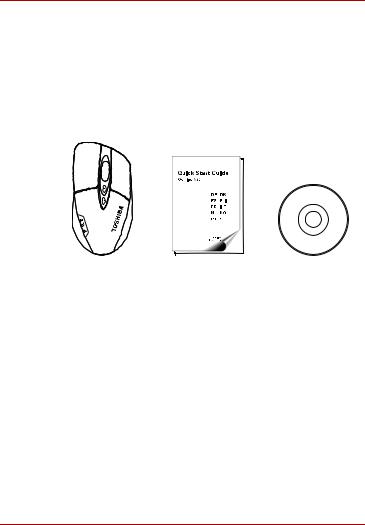
Gaming X20
Introducción
Bienvenido y gracias por elegir un producto TOSHIBA.
Por su comodidad, el producto TOSHIBA se suministra con dos guías:
a)una Guía de inicio rápido y
b)el presente Manual del usuario en PDF
Compruebe los componentes
|
|
|
|
|
|
|
|
|
|
Gaming X20 |
Guía de inicio rápido |
CD |
||
Instrucciones de seguridad
Para evitar el riesgo de fuego, lesiones, descargas eléctricas o daños en el equipo:
■No sumerja parte alguna de este producto en agua ni en ningún otro líquido.
■No pulverice líquidos sobre este producto ni permita que el líquido penetre en su interior.
■No utilice este producto si ha sufrido cualquier tipo de daño.
■Desconecte este producto antes de limpiarlo.
Manual del usuario |
ES-1 |
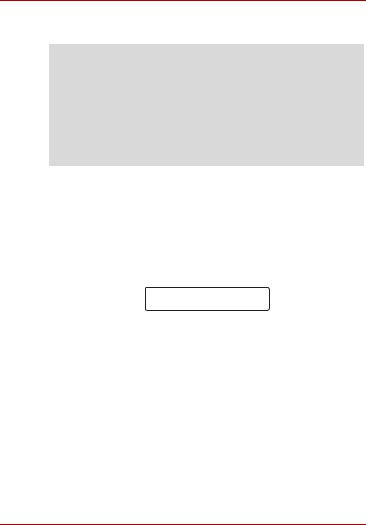
Gaming X20
Producto láser de clase 1
Nota: Gaming X20 emplea un sistema láser. Para garantizar un uso adecuado de este producto, lea este manual de instrucciones con detenimiento y guárdelo para consultarlo en el futuro. En el caso de que la unidad necesite mantenimiento, póngase en contacto con un centro de servicio autorizado.
El empleo de controles o ajustes o la realización de procedimientos distintos a los especificados puede ocasionar una peligrosa exposición a radiaciones.
Para evitar la exposición directa al rayo láser, absténgase de abrir su cubierta.
*Propiedades de láser de Gaming X20 Clase del láser: Clase 1 (IEC60825-1) Longitud de onda: 680 nm
Sin riesgo para los ojos o la piel
Estos productos láser no suponen ningún riesgo para los ojos con un funcionamiento y unas condiciones normales, incluidas aquellas ocasiones en las que el usuario vea el haz de luz directamente con una óptica que pueda concentrar la salida en los ojos.
Class 1 Laser Product
Requisitos del sistema
1Windows® 2000, Windows® XP, Windows Vista™
2Puerto USB
3Unidad de CD-ROM
ES-2 |
Manual del usuario |
